În acest tutorial vei învăța cum să folosești eficient Neural Filters în Adobe Photoshop pentru a obține rezultate impresionante cu doar câteva clicuri. Filtrele neurale sunt instrumente bazate pe IA care îți permit să modifici și să îmbunătățești imagini fără să ai nevoie de cunoștințe profunde în editare de imagini. Poți face o persoană să zâmbească, să mărești imagini sau să încerci diferite efecte creative. Să pătrundem adânc în lumea Neural Filters!
Concluzii cheie
- Neural Filters oferă funcții variate de editare a imaginilor.
- Poți descărca și activa filtrele cu ușurință.
- Experimentează cu diferite setări pentru a obține cele mai bune rezultate.
Ghid pas cu pas
1. Accesarea Neural Filters
Pentru a folosi Neural Filters, deschide Photoshop și selectează imaginea pe care vrei să o editezi. Apoi navighează în bara de meniu de sus către „Filtru” și dă clic pe „Neural Filters”.
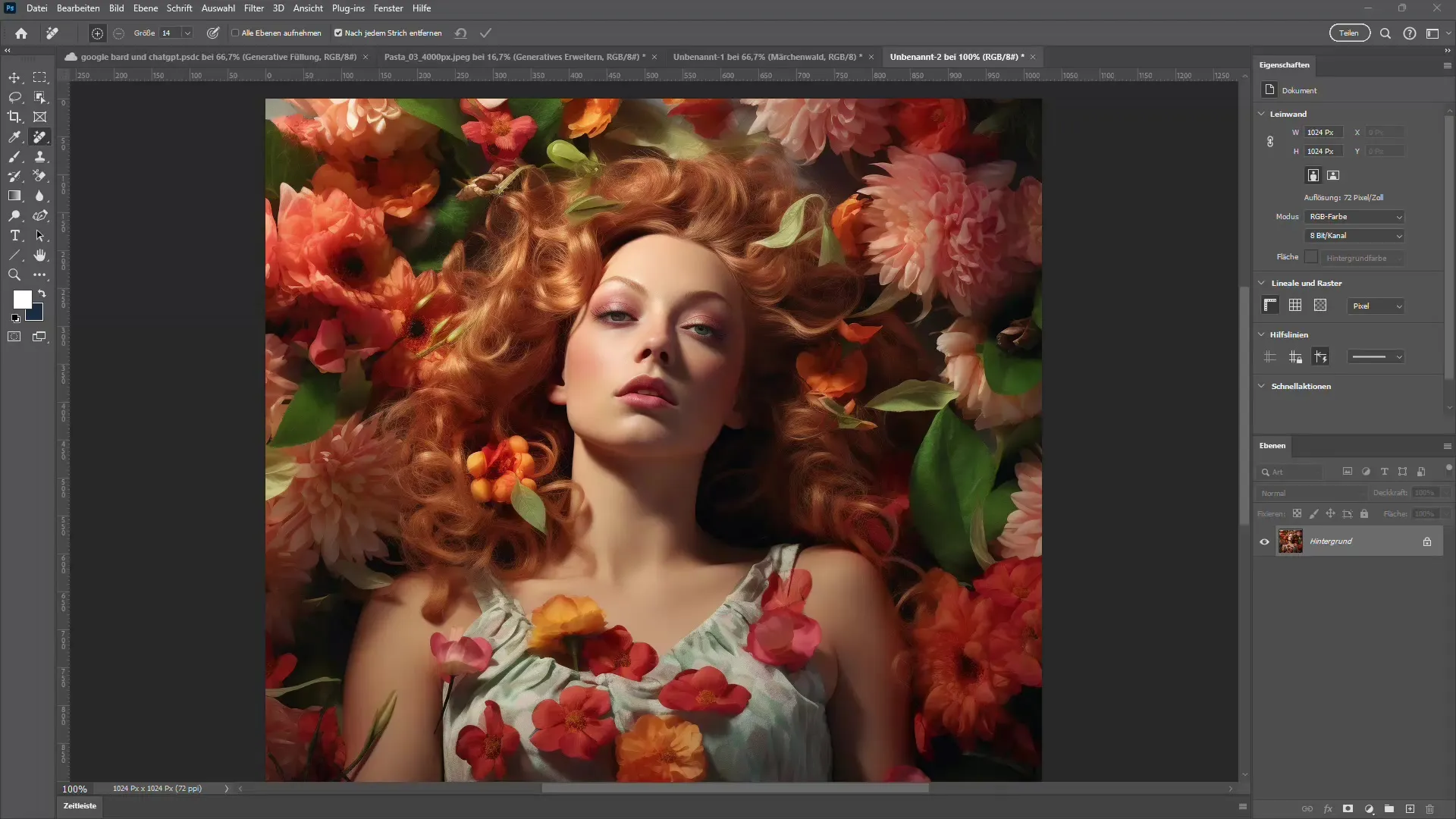
2. Prezentarea filtrelor disponibile
Odată ce meniul Neural Filters este deschis, vei vedea o varietate de opțiuni, cum ar fi netezirea pielii, portretul inteligent, machiajul și multe alte filtre. Există și o listă de așteptare pentru filtrele care sunt încă în lucru.
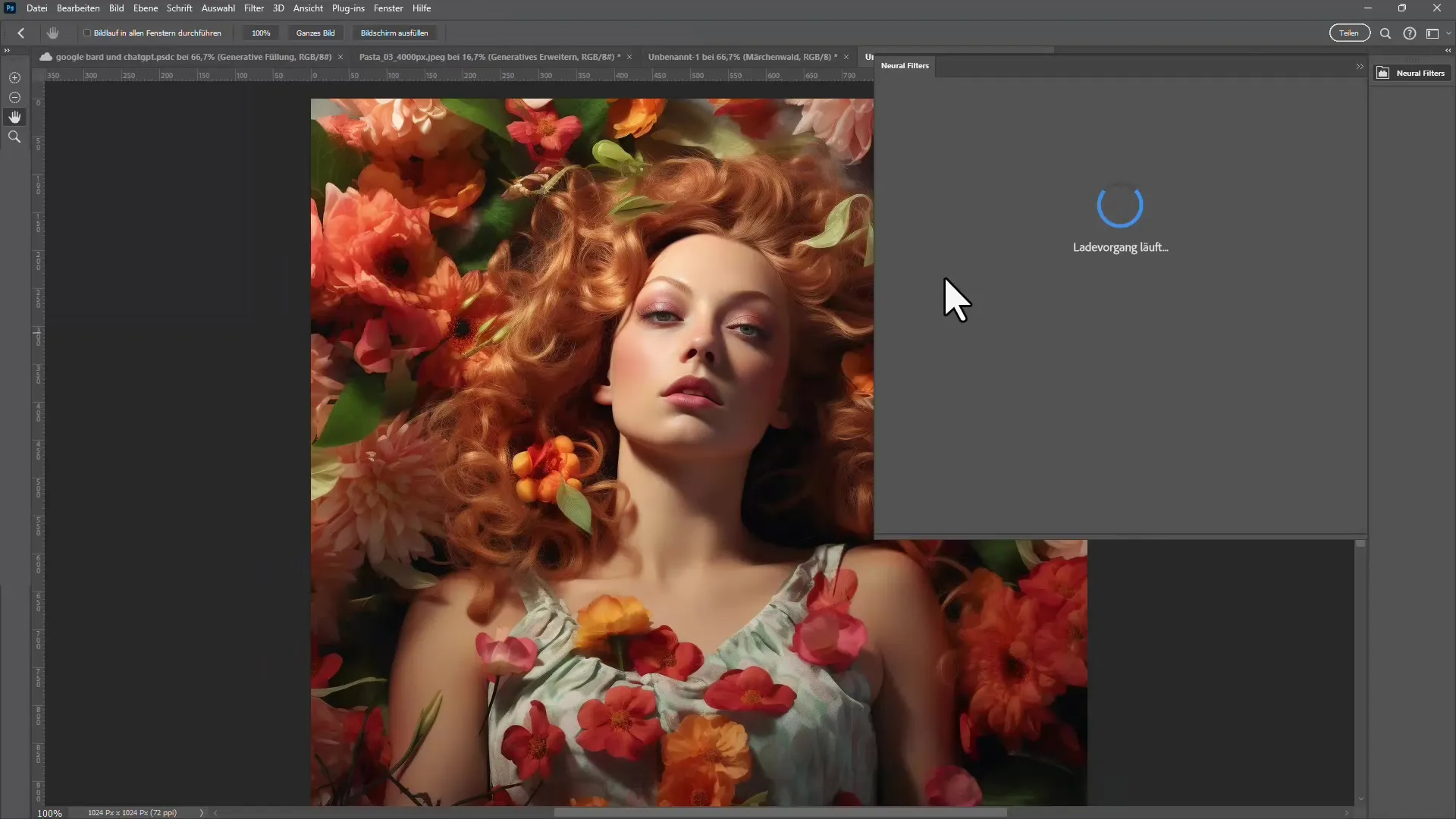
3. Descărcarea filtrelor dorite
Încă nu toate filtrele sunt instalate implicit pe computerul tău. Dacă vrei să folosești, de exemplu, filtrul Smart Portrait, care nu a fost încă descărcat, dă clic pe „Descarcă”. Acest pas este crucial pentru a putea exploata întregul potențial al filtrelor.
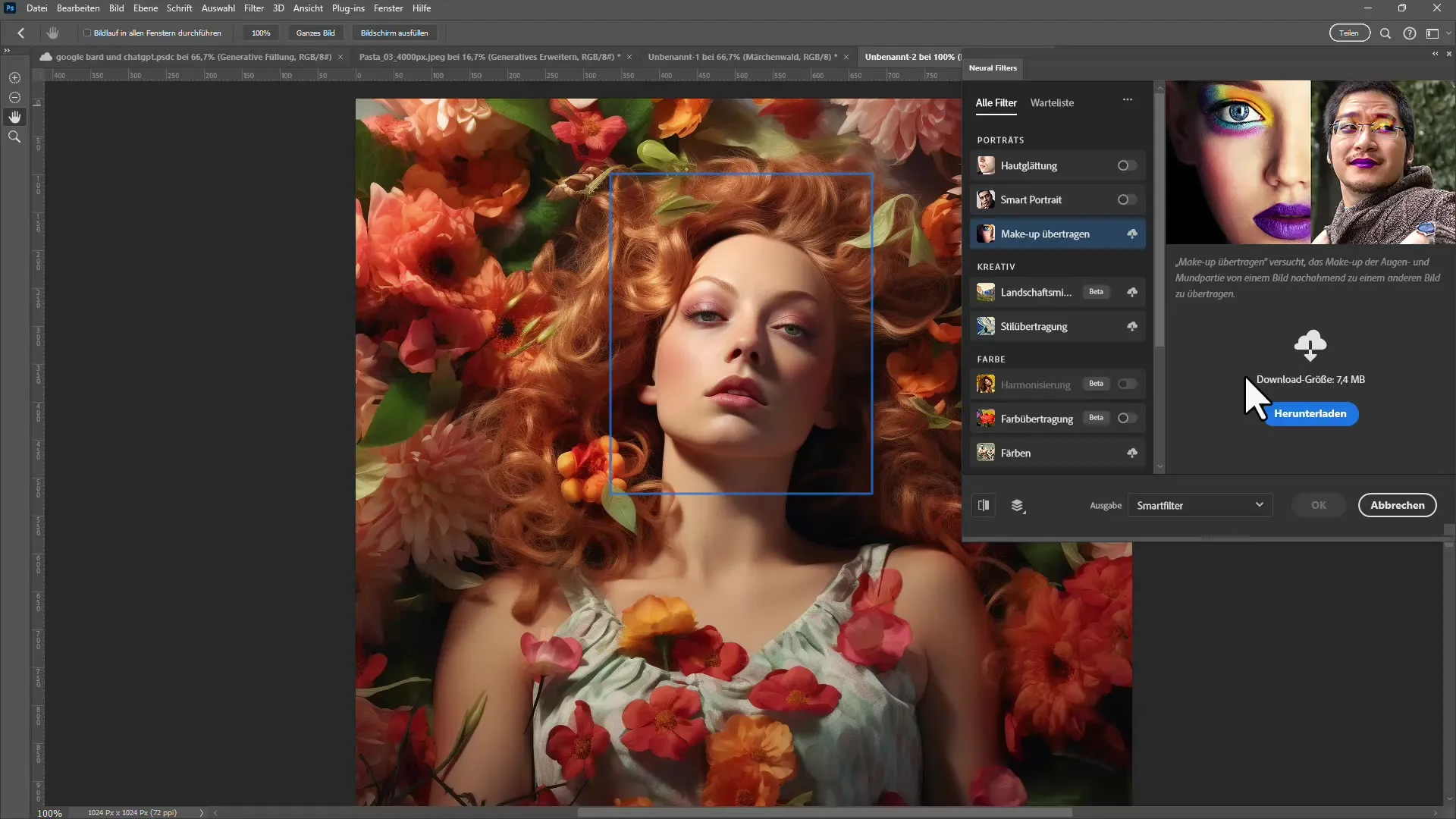
4. Aplicarea filtrului Smart Portrait
Activează filtrul Smart Portrait dând clic pe el. Poți selecta fața din imagine pentru ajustări precise. Una dintre cele mai bune caracteristici ale acestui filtru este capacitatea de a schimba expresia persoanei.
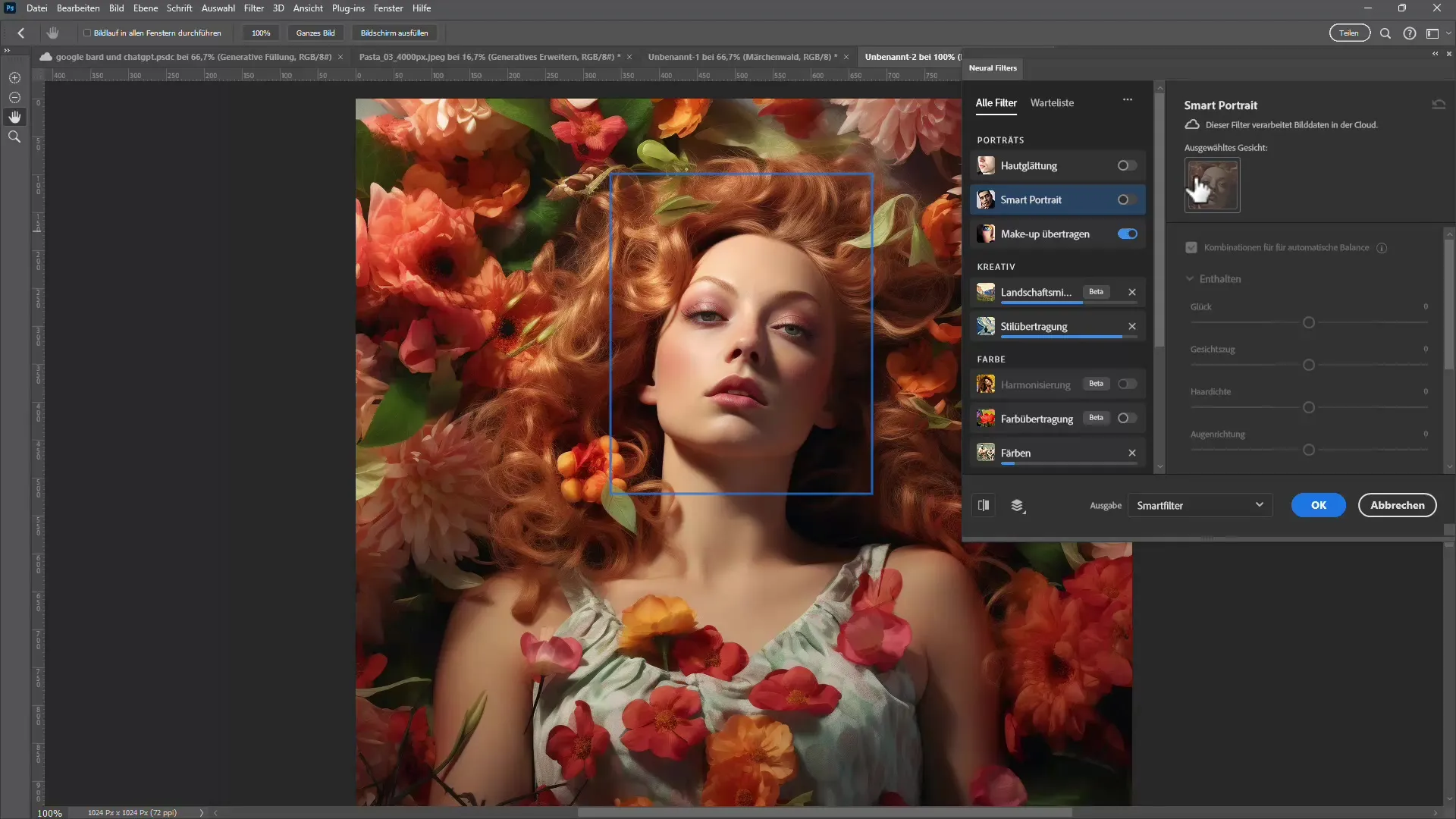
5. Ajustarea expresiei feței
Cu filtrul Smart Portrait poți ajusta expresia prin mișcarea cursorilor pentru „Fericire” sau „Furie”. De exemplu, experimentează cu cursorul pentru „Fericire” pentru a face ca fața persoanei să zâmbească. Acest lucru poate fi realizat printr-o simplă ajustare a cursorului glisant.
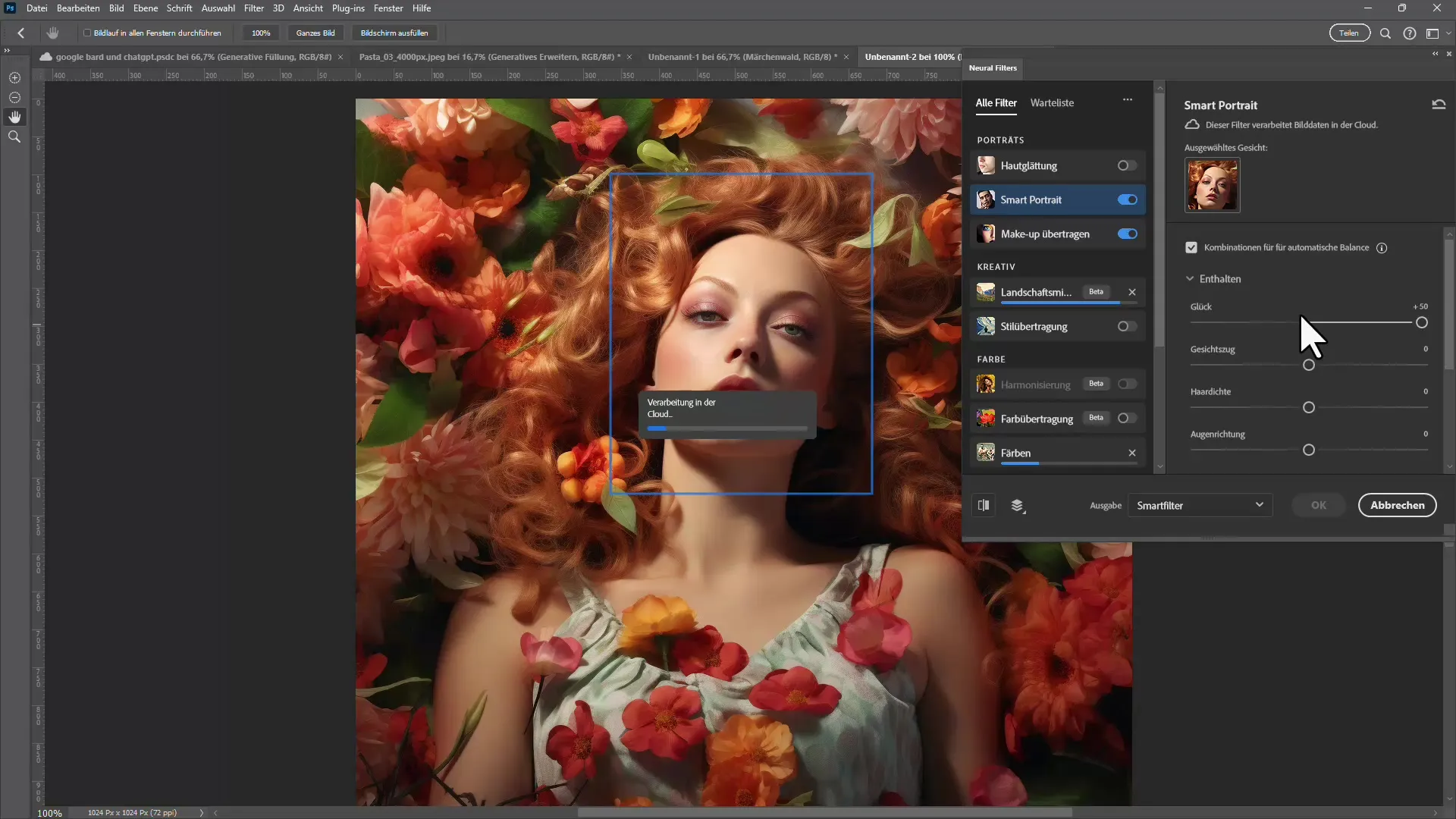
6. Compararea Înainte-După
Un instrument util pentru a vizualiza mai bine schimbările este compararea Înainte-După. Poți utiliza ușor cursorul pentru a trece între fotografia originală și cea editată, evidențiind astfel diferențele.
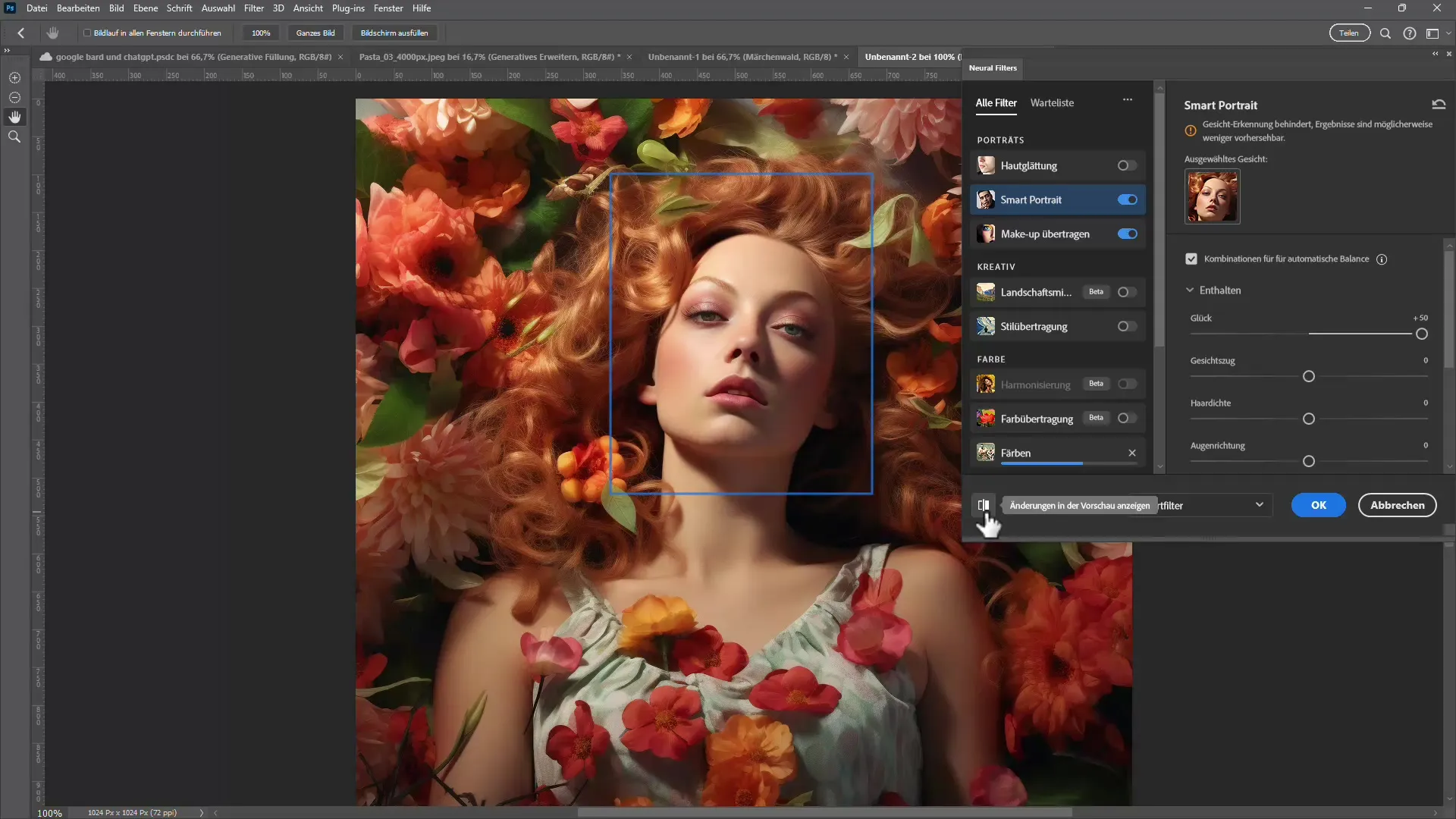
7. Alte ajustări
Pe lângă expresia feței, poți ajusta și alte caracteristici ale feței, cum ar fi densitatea părului sau orientarea capului. Există o varietate de opțiuni cu care poți experimenta pentru a obține cel mai bun rezultat posibil.
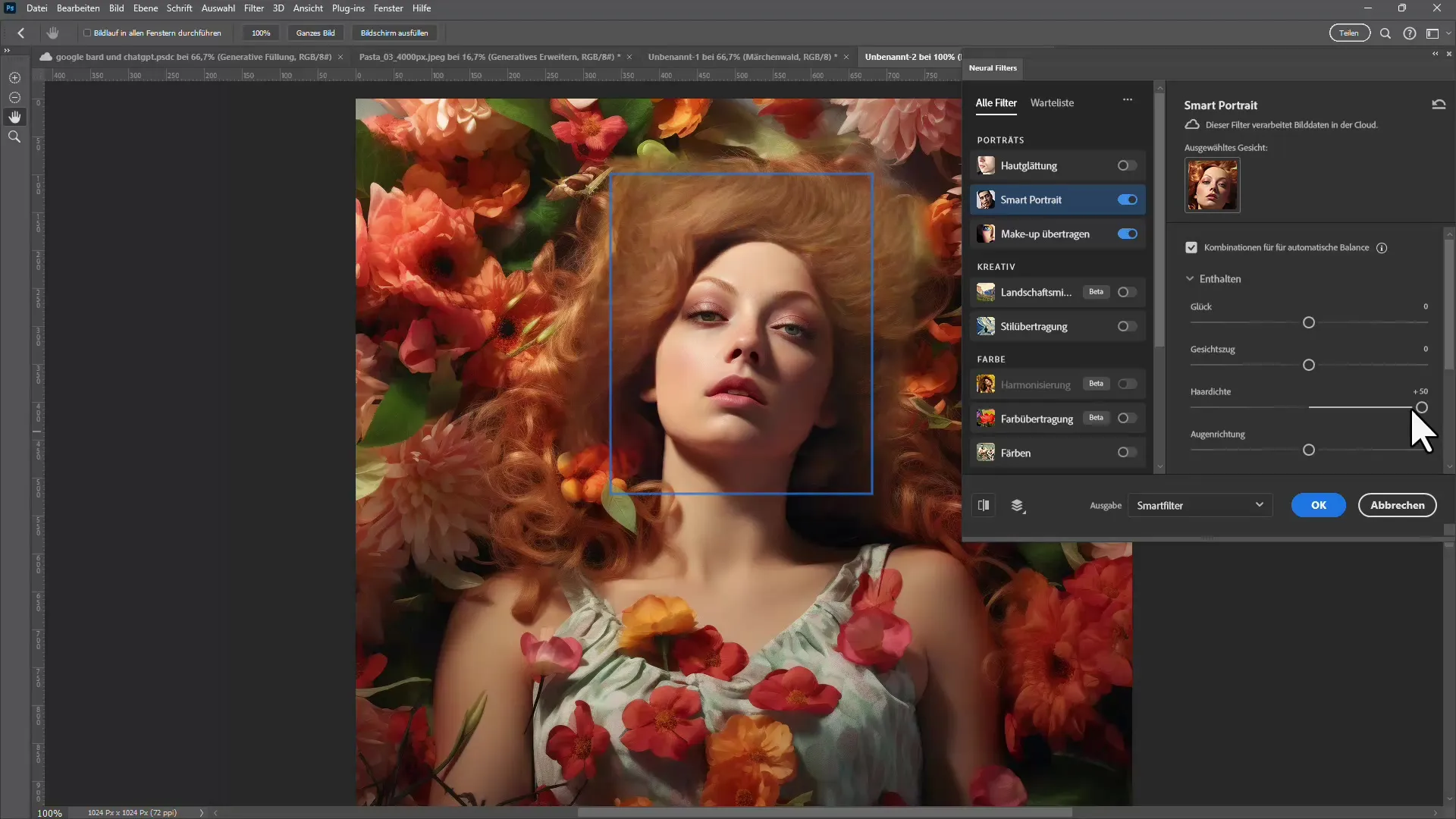
8. Ajustarea sursei de lumină
Un aspect interesant este ajustarea sursei de lumină în imagine. Poți decide dacă lumina trebuie să vină de la stânga sau de la dreapta feței. Acest lucru poate schimba în mod semnificativ impresia generală a imaginii și poate aduce mai multă profunzime acesteia.
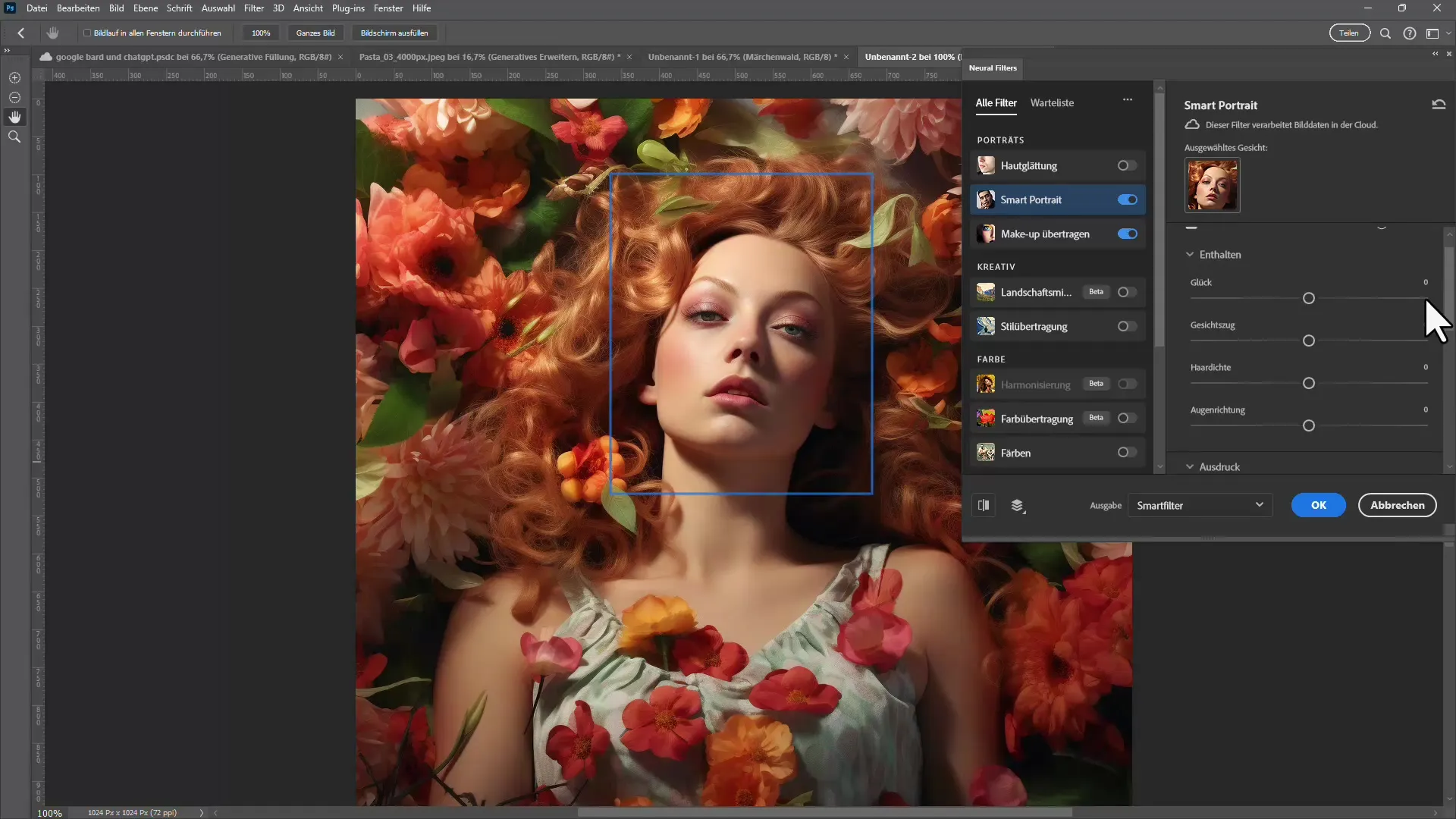
9. Selectarea opțiunilor de ieșire
Odată ce ești mulțumit de editare, ai diverse opțiuni pentru salvarea imaginii. Poți aplica modificările pe stratul curent, crea un strat nou sau salva editarea ca Smart Filter pentru a putea face ajustări ulterioare.
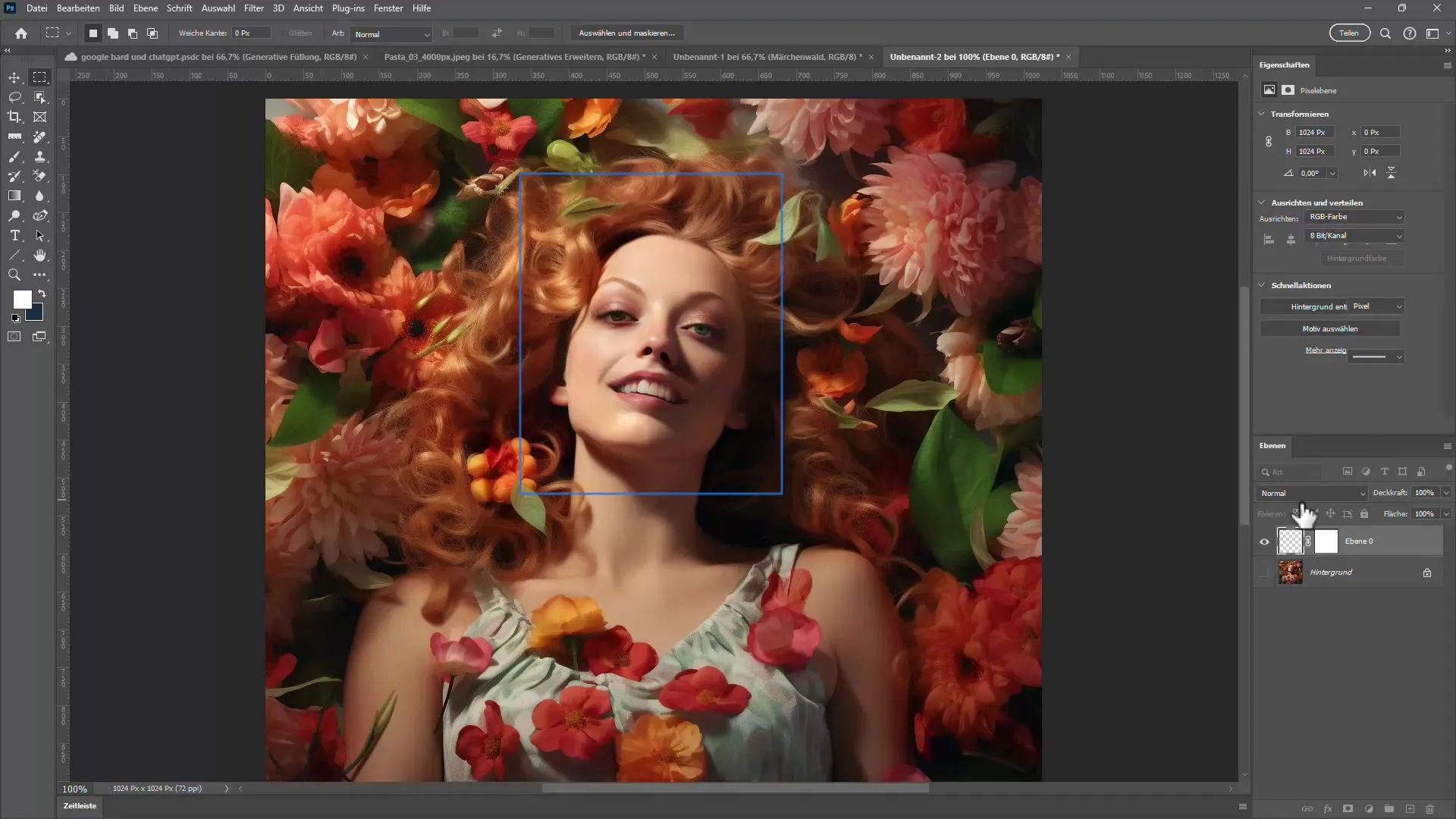
10. Upscaling cu filtrul Super Zoom
Dacă lucrezi cu imagini de rezoluție mică, poți folosi filtrul Super Zoom. Acest filtru îți permite să mărești dimensiunea imaginii fără a-i afecta prea mult calitatea.
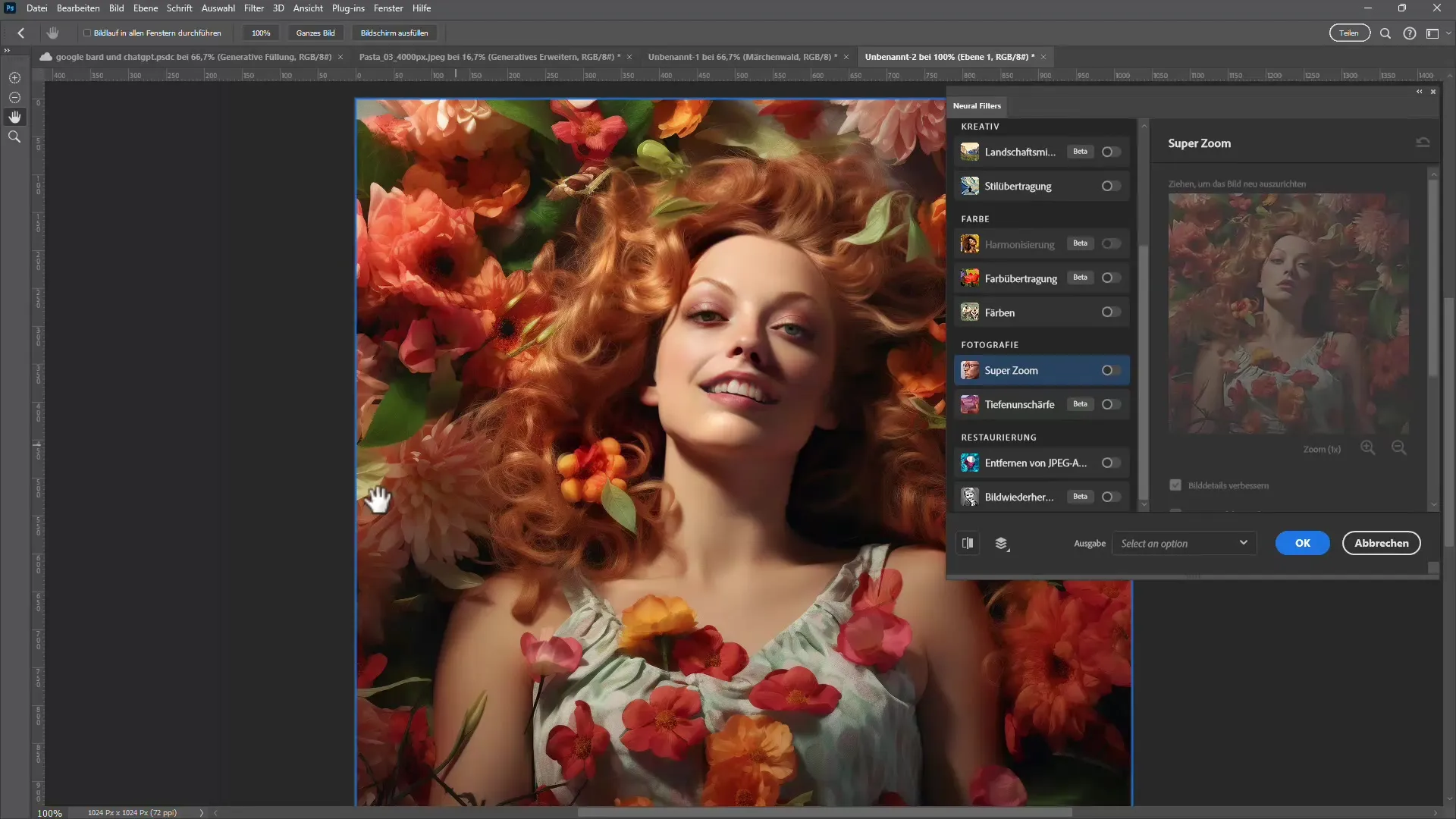
11. Experimentarea cu diferite filtre
După ce te-ai familiarizat cu funcțiile de bază, te încurajez să experimentezi cu diferite filtre. Multe filtre oferă posibilități creative pentru a te juca cu culorile și stilurile. Încearcă diferite combinații și descoperă care îți plac cel mai mult.
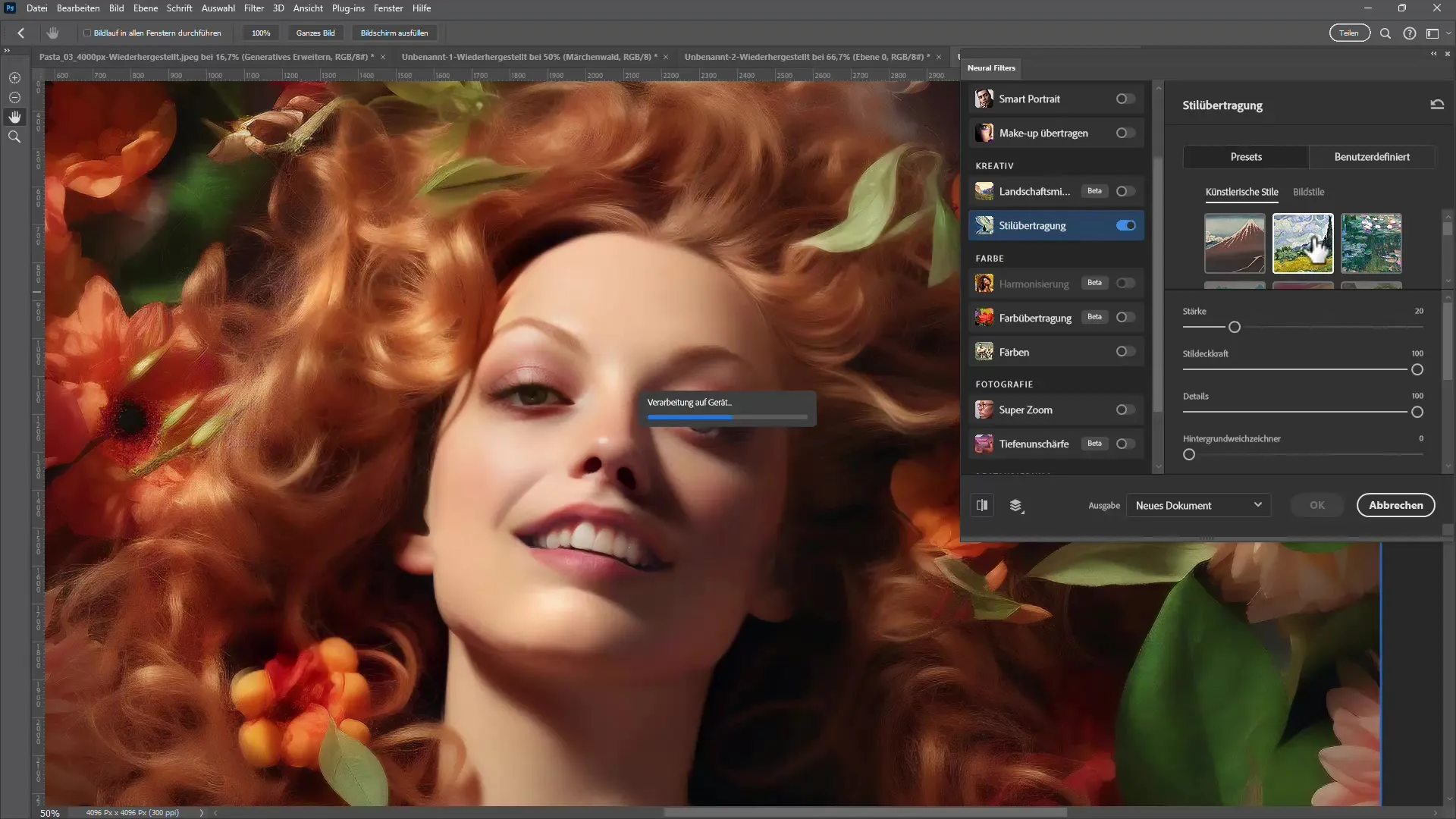
Rezumat
În acest tutorial ai învățat cum să folosești filtrele neurale în Adobe Photoshop. De la selectarea filtrelor până la ajustarea expresiilor faciale și a surselor de lumină - posibilitățile sunt aproape nelimitate. Experimentează cu diferitele opțiuni pentru a-ți îmbunătăți editarea imaginilor și a obține rezultate impresionante.
Întrebări frecvente
Cum descarc filtrele neurale în Photoshop?Apasă pe opțiunea „Filtru” din bara de meniu de sus și selectează „Filtre neurale”. Apoi dă clic pe norul lângă filtrul dorit pentru a-l descărca.
Care este diferența dintre Filtrul Inteligent și Nivel Mascat?Un Filtrul Inteligent îți permite să ajustezi modificările ulterior, în timp ce un Nivel Mascat aplică modificările direct pe stratul curent.
Pot folosi mai multe filtre neurale în același timp?Da, poți aplica mai multe filtre unul după altul pentru a combina efecte creative.
De ce trebuie să aștept uneori până când anumite filtre sunt disponibile?Anumite filtre se află încă în faza de dezvoltare și sunt actualizate în mod constant. Acest lucru înseamnă că uneori nu sunt încă complet mature.
Unde pot găsi mai multe informații despre filtrele neurale?Fii atent la actualizările de la Adobe, deoarece sunt adăugate în mod regulat noi funcționalități și filtre.


